L'application de contrôle parental la plus fiable
FamiSafe permet aux parents de contrôler le temps d'écran, de suivre la localisation en temps réel et de détecter les contenus inappropriés sur les appareils des enfants.
Nous vivons dans une ère numérique où la technologie a envahi tous les aspects de notre vie. De nos maisons à nos bureaux, de nos véhicules à nos avions, nous sommes entourés d'écrans d'appareils numériques. Aujourd'hui, il suffit de quelques clics pour accéder aux informations souhaitées ou trouver les produits ou services que l'on préfère.
Cependant, savez-vous que trop d'interaction avec les écrans numériques peut être dangereux ? Les recherches montrent que le temps d'écran excessif et la sur-utilisation des smartphones et des ordinateurs portables augmentent le risque de diabète, de dépression, de troubles du sommeil et d'obésité. En particulier, les adolescents et les enfants souffrent de problèmes tels que la solitude accrue, le manque de concentration et les perturbations sociales dues à une exposition prolongée aux écrans. Il incombe donc aux parents de surveiller le temps d'écran de leur famille et d'optimiser le temps que leurs enfants passent à utiliser des appareils numériques.
Cet article explique comment les parents peuvent utiliser l'application Microsoft Family Safety pour surveiller le temps d'écran de leurs enfants et assurer leur sécurité.
Sommaire
Partie 1 : Qu'est-ce que l'application Microsoft Family Safety ?
Microsoft Family Safety est une application de sécurité multiplateforme qui permet de gérer le temps passé devant un écran et d'optimiser l'utilisation des appareils numériques. Lancée en 2020, l'application permet aux parents et aux familles de réduire l'utilisation excessive des smartphones et des ordinateurs portables chez leurs enfants et de promouvoir des pratiques numériques saines.
En outre, l'application Family Safety fournit des rapports détaillés sur le temps d'écran global et l'utilisation des applications. Les parents peuvent également fixer des limites de temps d'écran pour leurs enfants et éviter qu'ils n'obtiennent des heures supplémentaires en échangeant leurs appareils. Vous pouvez même synchroniser l'application Family Safety sur plusieurs appareils et systèmes d'exploitation, notamment Xbox, Windows et Android.
Caractéristiques de Microsoft Family Safety
Voici les principales caractéristiques de l'application Microsoft Family Safety:
1. Limiter le temps d'écran
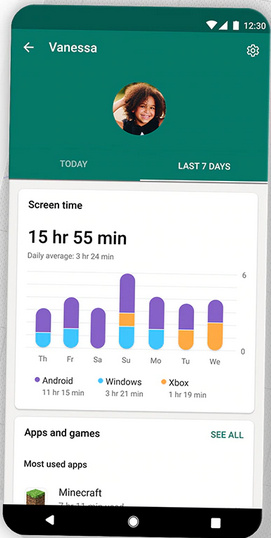
Avec l'application Microsoft Family Safety, les parents peuvent fixer des limites de temps d'écran pour développer des pratiques numériques saines chez leurs enfants. Les parents peuvent même ajouter du temps lorsque la limite est dépassée, en fonction de leurs préférences. Cette fonction permet de limiter les applications et les jeux, de demander du temps d'écran, de limiter les appareils numériques et d'obtenir des résumés d'activité.
2. Suivi de la localisation
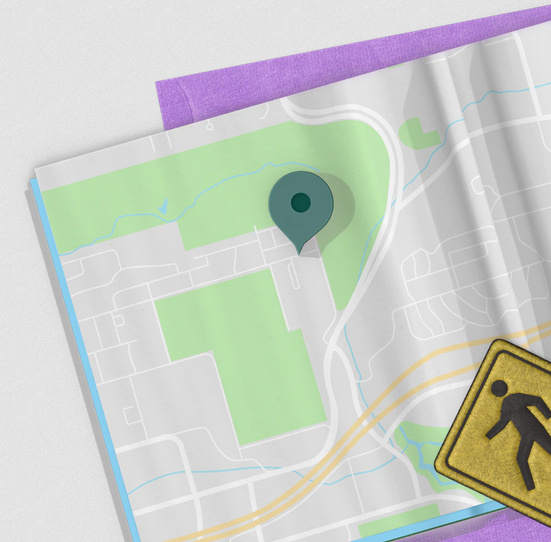
La fonction de localisation et de suivi de l'application Family Time permet aux enfants de rester connectés à leurs parents et de partager leur position en ligne. Les parents peuvent repérer leurs enfants sur la carte, suivre l'historique de leur localisation et vérifier les destinations les plus visitées par les enfants. L'application émet également des alertes de localisation régulières aux parents afin de garantir la sécurité de leurs enfants.
3. Filtre de contenu
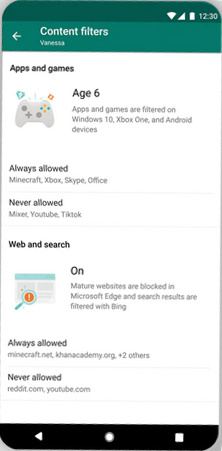
Les paramètres de filtrage du contenu permettent aux parents de créer un espace en ligne sûr pour leurs enfants. Grâce à cette fonction étonnante, les parents peuvent bloquer les applications, les sites et les jeux inappropriés et fixer des limites saines. En outre, la fonction peut également autoriser des sites web adaptés aux enfants et des options de demande de filtrage de contenu.
4. Rapports de conduite
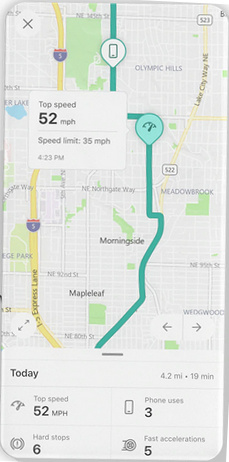
Il s'agit d'une fonctionnalité exclusive de l'application Microsoft Family Safety qui permet aux parents de savoir comment leurs enfants conduisent sur la route. Les parents peuvent obtenir des détails tels que le nombre de fois où le téléphone a été utilisé pendant la conduite, la vitesse maximale et la limite de vitesse, et les cas de freinage d'urgence. Cette fonction aide les parents à inculquer de meilleures habitudes de conduite à leurs enfants et à garantir leur sécurité sur la route en leur donnant accès aux rapports de sécurité et à l'historique de leur conduite.
Partie 2: Comment configurer et utiliser l'application Microsoft Family Safety pour surveiller le temps d'écran des enfants ?
Suivez ces étapes simples pour configurer et utiliser l'application Microsoft Family Safety :
1. Télécharger et installer l'application Family Safety
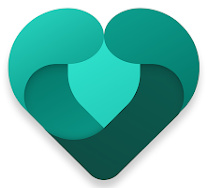
- Tout d'abord, allez sur Play Store ou App Store pour télécharger et installer l'application Microsoft Family Safety sur votre Android ou iPhone/iPad.
- Une fois que vous vous êtes connecté, l'application crée automatiquement un groupe familial.
2. Configurer l'application Family Safety

- En tant que premier membre de la famille, vous serez l'"organisateur de la famille" et pourrez gérer la liste ou modifier les paramètres pour les autres membres.
- Autoriser l'application Family Safety à fonctionner en arrière-plan et à accéder à votre position.
- Le menu "Votre famille" apparaîtrait sur l'écran principal et contiendrait les membres de la famille ajoutés à la liste ainsi que leur position actuelle.
- Pour une vue plus étendue, passez en mode "Carte" pour voir les lieux sur la carte du monde.
3. Inviter les membres de la famille
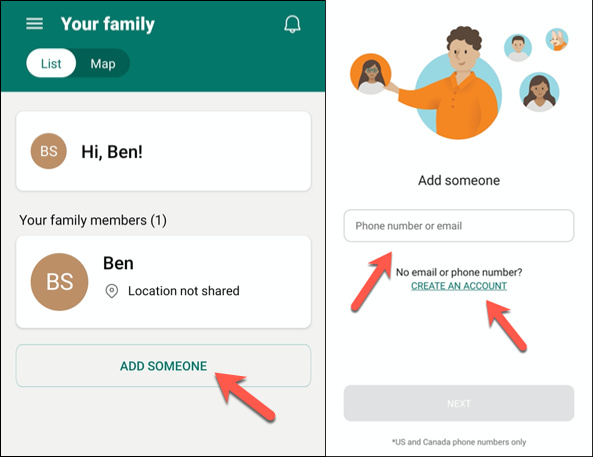
- En mode "Liste" de l'écran principal, appuyez sur "Ajouter quelqu'un" pour gérer la liste des membres de la famille.
- Invitez de nouveaux membres en saisissant leur adresse électronique ou leur numéro de téléphone.
- Vous pouvez également créer un nouveau compte pour les membres de la famille qui n'ont pas de numéro de téléphone ou de compte Microsoft.
4. Gérer le temps d'écran
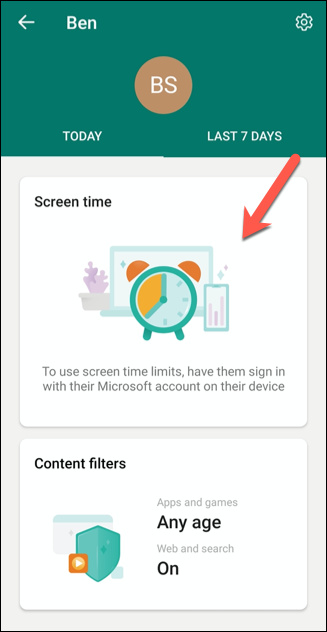
- Vérifiez les noms des membres de la famille qui ont accepté votre invitation dans les 14 jours dans la liste "Vos membres de la famille".
- Pour vérifier le temps d'écran de n'importe quel membre, appuyez sur la tuile d'information "Temps d'écran" et vérifiez l'utilisation du temps d'écran pour les sept derniers jours, y compris le jour présent.
- Assurez-vous que tous les membres de la famille se sont connectés à leurs appareils pour que l'application Family Safety puisse enregistrer leur temps d'écran.
5. Appliquer des limites d'application et des filtres de contenu
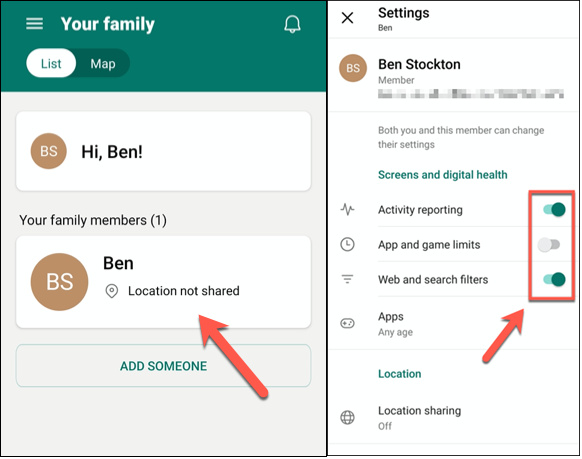
- Pour activer les limites d'applications et les filtres de contenu pour les membres de votre famille, appuyez sur le nom de ce membre.
- Cliquez sur l'icône en forme de roue dentée située en haut à droite.
- Basculez l'une des options pour activer les filtres web, appliquer des limites d'applications et de jeux, et définir des rapports d'activité.
- Les options grisées ne s'appliquent pas à des membres spécifiques de la famille, car Microsoft détermine ces limites en fonction de l'âge des membres.
6. Modifier les paramètres du filtre de contenu
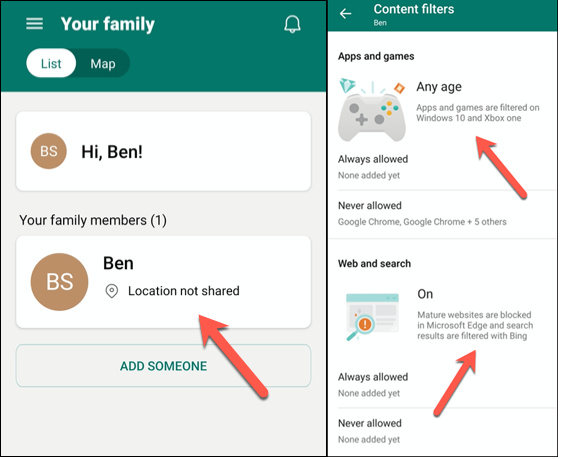
- Pour modifier les paramètres de filtrage du contenu pour un membre de la famille en particulier, appuyez sur son nom.
- Allez dans "Filtres de contenu" et vérifiez les filtres actuellement activés.
- Appuyez n'importe où pour modifier ces paramètres et changez vos paramètres de filtrage en conséquence.
7. Appliquer des limites aux jeux et aux applications
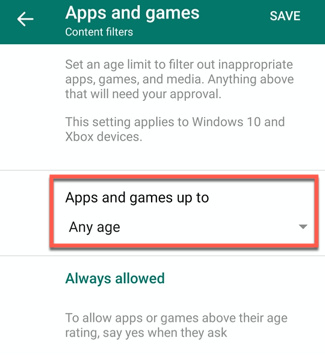
- Vous pouvez appliquer des restrictions sur les jeux ou applications potentiellement dangereux en fonction de l'âge du membre.
- Pour ce faire, allez dans "Apps et jeux" dans "Filtres de contenu" et cliquez sur le menu déroulant "Apps et jeux jusqu'à".
8. Approuver ou désapprouver les applications/jeux
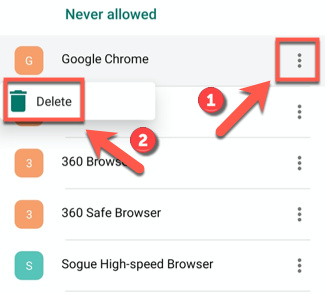
- Approuver ou désapprouver les achats in-app ou les installations pour une tranche d'âge spécifique.
- Vous pouvez vérifier vos choix dans les options "Toujours autorisé" ou "Jamais autorisé".
- Touchez l'icône à trois points située à côté d'une application et appuyez sur supprimer pour la retirer de l'une ou l'autre catégorie.
9. Appliquer les limites du Web et de la recherche
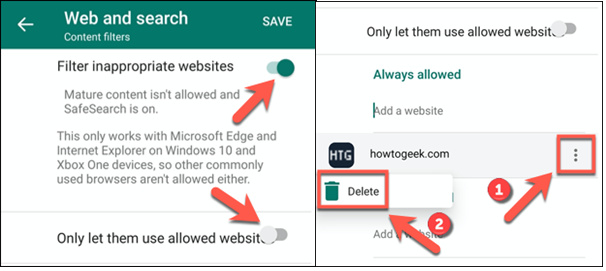
- Allez dans "Web et recherche" dans "Filtres de contenu" et activez l'option "Filtrer les sites web inappropriés".
- Pour gérer la liste des sites web approuvés ou bloqués, cliquez sur "Ajouter un site web", entrez l'URL du site et appuyez sur "Entrée".
- Appuyez sur l'icône à trois points située à côté d'un site et appuyez sur supprimer pour le retirer de l'une ou l'autre catégorie.
10. Ajouter des lieux enregistrés
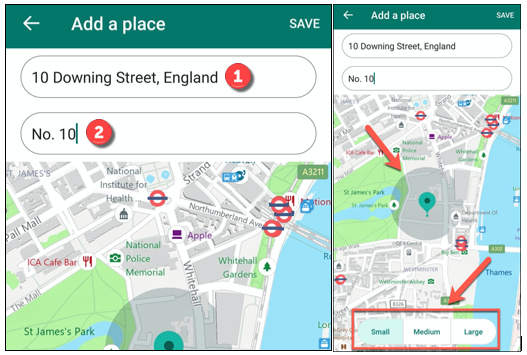
- Accédez au mode "Carte" et touchez "Ajouter un lieu".
- Saisissez l'adresse dans la zone de texte ou choisissez parmi les suggestions.
- Définissez la taille de la zone désignée et appuyez sur Enregistrer.
Partie 3 : Meilleure alternative à Microsoftmicrosoft family safety -FamiSafe
Android et iPhone disposent tous deux de leurs propres outils intégrés de gestion du temps d'écran, dotés de fonctionnalités étonnantes. La raison pour laquelle Microsoft Family Safety est populaire parmi les parents est que cette application peut fonctionner sur plusieurs appareils et systèmes d'exploitation.
Cependant, même Microsoft Family Safety a des limites lorsqu'il s'agit de surveiller les comptes de médias sociaux ou de filtrer le web sur Android.
Pour pallier ces limites, les parents peuvent utiliser Wondershare FamiSafe, le meilleur logiciel de surveillance parentale au monde. Avec FamiSafe, les parents n'ont pas besoin de définir des limites d'écran pour chaque appareil séparément. Au lieu de cela, ils peuvent utiliser un seul compte pour surveiller plusieurs appareils simultanément et assurer la sécurité de leurs enfants.
Voici comment les parents peuvent limiter le temps d'écran de leurs enfants avec FamiSafe :
- Téléchargez et installez FamiSafe Junior sur l'appareil de l'enfant ;
- Entrez votre identifiant et votre mot de passe pour accéder à votre compte ;
- Donnez un nom spécifique à l'appareil de votre enfant et définissez son âge ;
- Maintenant, téléchargez et installez FamiSafe sur l'appareil parental ;
- Connectez vous à partir de votre téléphone ou de votre ordinateur pour accéder à votre compte ;
- Pour gérer le temps d'écran, choisissez l'appareil de votre enfant, appuyez sur Temps d'écran et choisissez le paramètre souhaité (Blocage instantané, Calendrier intelligent, Limitation du temps d'écran, Applications autorisées).
- Vérifiez les applications autorisées en fonction de l'âge de votre enfant ;
- Enfin, vérifiez l'utilisation de l'écran par les enfants sur le tableau de bord de la maison.
Partie 4 : Questions fréquemment posées (FAQ)
1. Que fait Microsoft Family Safety ?
Microsoft Family Safety permet aux parents de promouvoir des habitudes numériques saines auprès de leurs enfants, d'éviter l'utilisation excessive d'appareils numériques tels que les smartphones et les ordinateurs portables, et de garantir la sécurité en ligne.
2. Microsoft Family Safety est-il gratuit ?
Oui, l'application peut être téléchargée gratuitement sur Android et iOS. Vous pouvez visiter le Google Play Store ou l'App Store d'Apple et télécharger l'application Microsoft Family Safety gratuitement, à tout moment et en tout lieu. Outre Microsoft Family Safety, voici d'autres applications recommandées Meilleures applications gratuites pour limiter le temps d'écran sur Android et iOS.
Conclusion
La sécurité en ligne est l'une des principales préoccupations des parents dans le monde numérique d'aujourd'hui. S'il est impossible d'empêcher les enfants d'utiliser des appareils numériques, les parents peuvent optimiser le temps d'écran de leurs enfants afin de promouvoir des habitudes numériques saines.
À cette fin, Microsoft Family Safety est le choix préféré des parents. L'application offre de puissantes fonctionnalités pour limiter le temps d'écran, bloquer les contenus inappropriés et suivre la localisation en temps réel.
Pour une surveillance plus poussée, les experts recommandent FamiSafe, qui inclut également la surveillance des comptes de médias sociaux ainsi que d'autres fonctions de contrôle parental. FamiSafe protège les enfants contre les risques en ligne et permet aux parents d'avoir l'esprit tranquille quant à la sécurité de leurs enfants.
L'application de contrôle parental la plus fiable
FamiSafe permet aux parents de contrôler le temps d'écran, de suivre la localisation en temps réel et de détecter les contenus inappropriés sur les appareils des enfants.


